اگر قصد غیر فعال کردن دوربین آیفون و یا آیپد خود را داشته و میخواهید که آن را از صفحه قفل بردارید و همچنین اپلیکیشن آن را نیز مخفی کنید، آنگاه این مطلب میتواند برای شما مفید باشد. در ادامه به شیوه انجام این کار میپردازیم.
راز کار در ویژگی Screen Time نهفته است
هر آیفون و یا آیپدی، دارای یک ویژگی مخصوص به نام Screen Time است. این قابلیت میتواند جهت ردیابی و محدود کردن استفاده شما از اپلیکیشنها و همچنین اعمال کنترلهای والدینی، مفید باشد. در این مطلب، ما از Screen Time استفاده کرده تا بدین ترتیب دسترسی به اپلیکیشن دوربین را محدود کنیم. بدین شیوه، میانبر دوربین در صفحه قفل آیفون و آیپد شما نیز مخفی خواهد شد.
هر چند که میتوان با استفاده از Screen Time، سایر اپلیکیشنها را نیز غیرفعال کرد، اما در حالت پیشفرض، فقط آنچه را که انتخاب میکنید، محدود میشود. بنابراین استفاده از این ویژگی، موجب اخلال در استفادههای روزمره شما از گوشیتان نمیشود.
نحوه غیر فعال کردن اپلیکیشن دوربین در آیفون و آیپد
در این رابطه باید از طریق اپلیکیشن تنظیمات گوشی خود اقدام کنید. ابتدا باید اپلیکیشن “Settings” را بر روی آیفون و یا آیپد خود، اجرا کنید.
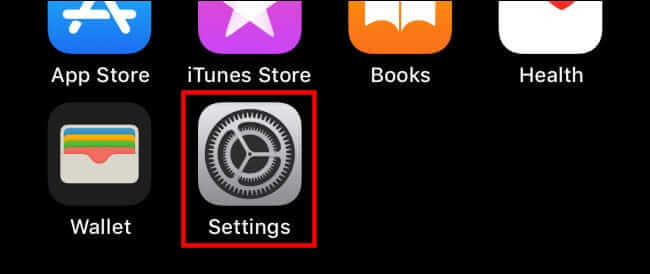
در Settings باید بر روی “Screen Time” ضربه بزنید.
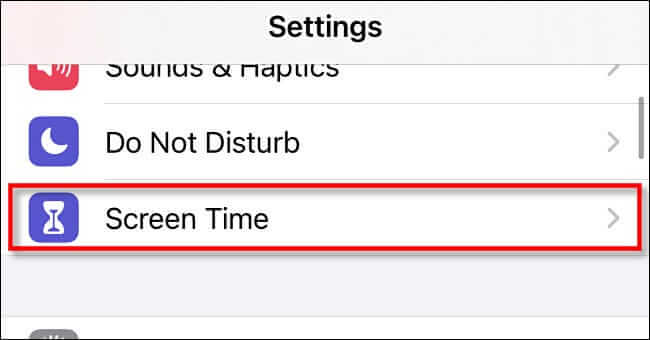
اگر پیشتر قابلیت Screen Time را فعال کرده باشید، آنگاه باید قدم بعدی را رد کنید. اگر هم پیشتر این کار را انجام ندادهاید، آنگاه باید “Turn on Screen Time” را لمس کرده، بر روی “Continue” ضربه بزنید و سپس “This is My iPhone” و یا “This is My Child’s iPhone” را بسته به ترجیحات شخصی خود، انتخاب نمایید. هرکدام را که انتخاب کنید، آنگاه همچنان میتوانید اپلیکیشن دوربین گوشی خود را غیرفعال کنید.
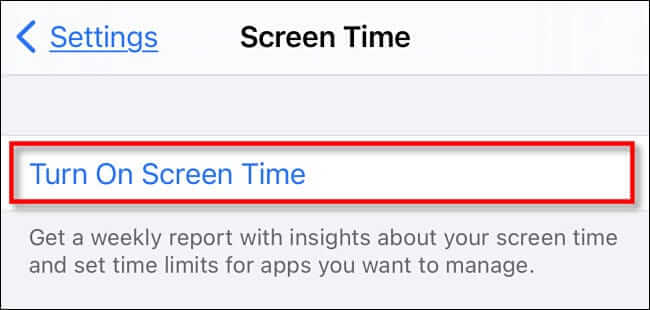
در تنظیمات Screen Time باید به پایین رفته و سپس “Content & Privacy Restrictions” را انتخاب نمایید.

در “Content & Privacy Restrictions” باید “Allowed Apps” را لمس کنید.
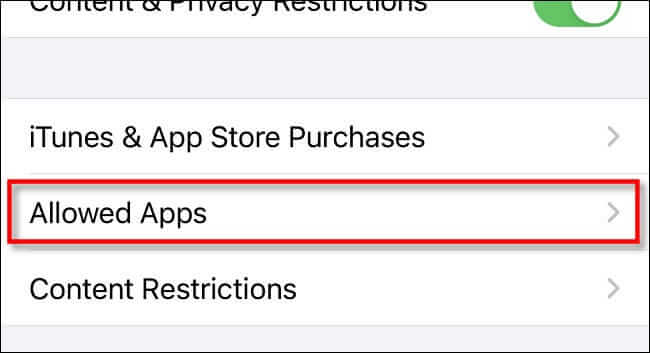
در “Allowed Apps” باید کلید کنار اپلیکیشن “Camera” را بر روی حالت غیرفعال قرار دهید.
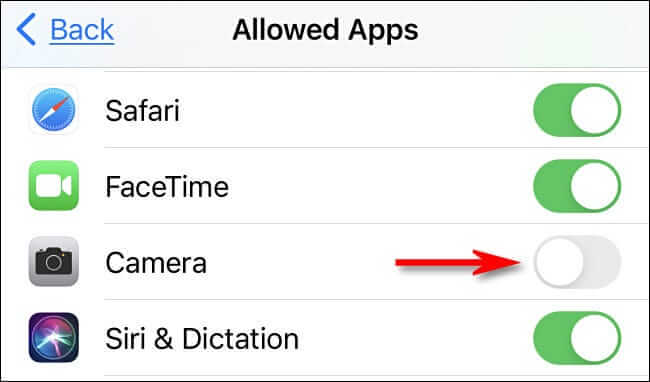
پس از انجام این اقدام، کارتان تقریبا تمام است. اگر میخواهید که با قرار دادن یک پسورد، از بازگردانی اپلیکیشن دوربین توسط سایرین جلوگیری کنید، آنگاه باید دو بار کلید بازگشت را لمس کرده تا مجددا به صفحه اصلی تنظیمات Screen Time بازگردید. “Use Screen Time Passcode” را لمس کرده و سپس دستورالعملها را دنبال کنید.
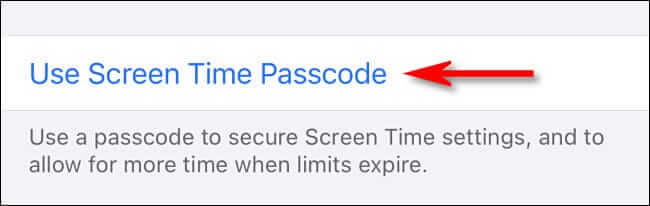
اگر هم در آینده خواستید که اپلیکیشن دوربین خود را مجددا فعال کنید، آنگاه باید به “Settings > Screen Time > Content & Privacy Restrictions > Allowed Apps” رفته و سپس کلید کنار اپلیکیشن “Camera” را بر روی فعال قرار دهید. همچنین با رفتن به “Settings > Screen Time” و سپس انتخاب “Turn off Screen Time” میتوانید ویژگی Screen Time را نیز بهصورت کامل غیرفعال کنید.

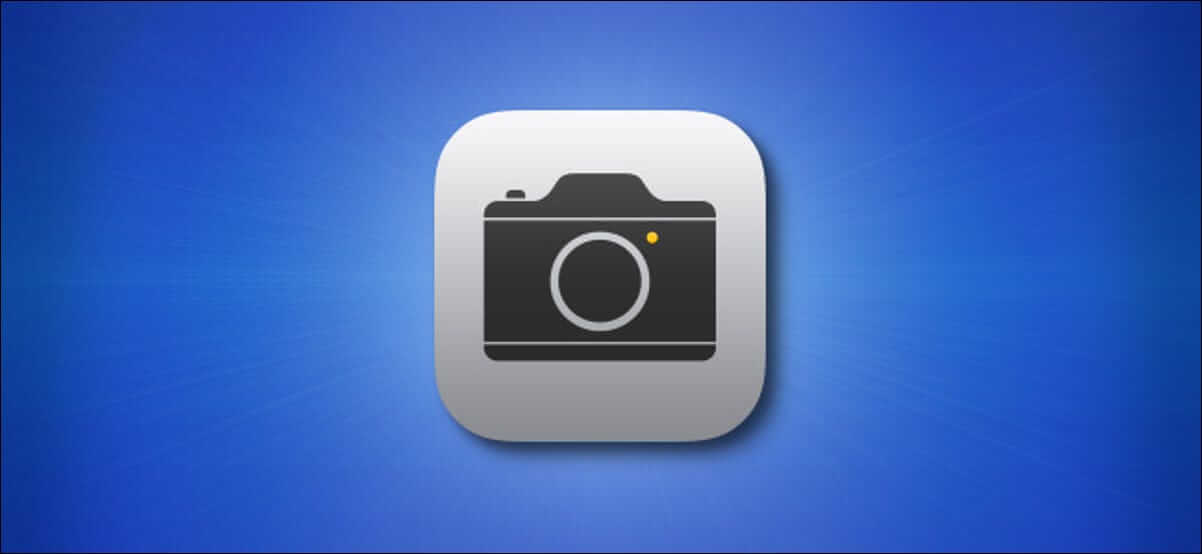



اینجوری فقط توی صفحه قفل غیرفعال میشه . ..
آموزش جالبی بود
واسه ما که مجبوریم گوشی بدیم دست بچه کاربرد داره